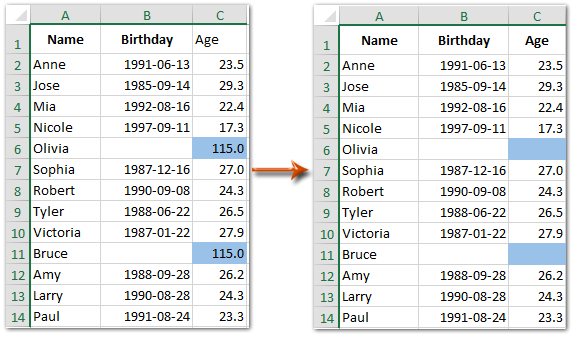| 如果单元格在Excel中为空,如何不计算(忽略公式)? | 您所在的位置:网站首页 › Excel整列求和怎么忽略空行 › 如果单元格在Excel中为空,如何不计算(忽略公式)? |
如果单元格在Excel中为空,如何不计算(忽略公式)?
|
如果单元格在Excel中为空,如何不计算(忽略公式)?
作者:凯莉
最后修改时间:2020-04-26
假设我们有一批学生,他们的生日在Excel中,我们需要计算学生的年龄。 通常,我们可以使用=(TODAY()-B2)/365.25的公式来计算年龄。 但是,由于有些学生的生日不是偶然发生的,所以我们变得荒谬。 为避免错误,如果Excel中的单元格为空白,我们不必计算或忽略公式。 如果Excel中的单元格为空,则不计算(忽略公式) 要忽略公式或不计算Excel中特定单元格是否为空白,我们需要使用IF函数检查特定单元格是否为空白,如果不为空白,则可以继续使用原始公式进行计算。 = IF(Specific Cell “”,Original Formula,“”) 在开始讨论的情况下,我们需要输入 = IF(B2 “”,(TODAY()-B2)/365.25,“”) 到单元格C2中,然后将“填充手柄”拖动到所需的范围。 备注:B2表示单元格B2充满了生日,如果单元格B2为空白,它将忽略公式并返回空白;如果单元格B2充满了生日,则将返回年龄。 另外,我们也可以将IF函数和原始公式组合为 = IF(Specific Cell =“”,“”,“原始公式”),在本例中,公式显示为 = IF(B2 =“”,“”,(TODAY()-B2)/365.25). 演示:如果Excel中的单元格为空,则不计算(忽略公式) Kutools for Excel:超过 300 个方便的工具触手可及! 立即开始 30 天免费试用,没有任何功能限制。 立即下载! 在Excel中选择的所有空白单元格中快速输入破折号,某些文本或NAKutools for Excel的 填充空白单元格 实用程序可以帮助您仅在Excel中单击几下,即可将选定的文本(例如“警告”)快速输入到选定范围内的所有空白单元格中。 立即获得 30 天的全功能免费试用!
如果特定单元格在Excel中为空,如何防止保存? 如果单元格在Excel中包含文本/值/空白,如何突出显示行? 如何在Excel中将IF函数与AND,OR和NOT一起使用? 如果Excel中的单元格为空白,如何显示警告/警报消息? 如果Excel中的单元格为空白,如何输入/显示文本或消息? 如果Excel中长列表中的单元格为空,如何删除行? 最佳办公生产力工具 🤖 Kutools 人工智能助手:基于以下内容彻底改变数据分析: 智能执行 | 生成代码 | 创建自定义公式 | 分析数据并生成图表 | 调用 Kutools 函数... 热门特色: 查找、突出显示或识别重复项 | 删除空白行 | 合并列或单元格而不丢失数据 | 不使用公式进行四舍五入 ... 超级查询: 多条件VLookup | 多值VLookup | 跨多个工作表的 VLookup | 模糊查询 .... 高级下拉列表: 快速创建下拉列表 | 依赖下拉列表 | 多选下拉列表 .... 列管理器: 添加特定数量的列 | 移动列 | 切换隐藏列的可见性状态 | 比较范围和列 ... 特色功能: 网格焦点 | 设计图 | 大方程式酒吧 | 工作簿和工作表管理器 | 资源库 (自动文本) | 日期选择器 | 合并工作表 | 加密/解密单元格 | 按列表发送电子邮件 | 超级筛选 | 特殊过滤器 (过滤粗体/斜体/删除线...)... 前 15 个工具集: 12 文本 工具 (添加文本, 删除字符,...) | 50+ 图表 类型 (甘特图,...) | 40+ 实用 公式 (根据生日计算年龄,...) | 19 插入 工具 (插入二维码, 从路径插入图片,...) | 12 转化 工具 (小写金额转大写, 货币兑换,...) | 7 合并与拆分 工具 (高级组合行, 分裂细胞,...) | ... 和更多使用 Kutools for Excel 增强您的 Excel 技能,体验前所未有的效率。 Kutools for Excel 提供了 300 多种高级功能来提高生产力并节省时间。 单击此处获取您最需要的功能...  阅读更多
免费下载...
阅读更多
免费下载...
|
【本文地址】